Kindle Fire: Kako reproducirati WMV datoteke bez pretvaranja

Kako reproducirati WMV formatirane video datoteke na vašem Amazon Kindle Fire uređaju.
Omogućite USB ispravljanje pogrešaka na svom Amazon Kindle Fire i počnite ga koristiti s razvojnim alatima za Android. Samo upotrijebite ove korake za početak.
Napomena: Ovaj vodič pretpostavlja da imate instaliran i konfiguriran Android Studio .
Iz Kindle Fire otvorite " Postavke ".
Učinite nešto od sljedećeg ovisno o svom uređaju:
Odaberite " Opcije razvojnog programera ".
Postavite “ Enable ADB ” na “ On ”.
Otvorite " Android Studio ", a zatim odaberite " Konfiguriraj " > " SDK Manager ".
Odaberite " Alati " > " Upravljanje web-lokacijama s dodacima... ".
Odaberite karticu " Korisnički definirana mjesta ".
Odaberite “ Novo… ”.
Upišite " https://s3.amazonaws.com/android-sdk-manager/redist/addon.xml " u polje URL, a zatim odaberite " U redu ".
Odaberite “ Zatvori ”.
U području " Extras " provjerite je li odabran " Kindle Fire USB Driver " , a zatim odaberite gumb " Instaliraj x pakete... ".
Prihvatite licencu za svaki paket, a zatim odaberite " Instaliraj ".
Pričekajte dok Android SDK Manager ne preuzme i instalira sve stavke.
Povežite svoj Kindle Fire s računalom.
Odaberite " U redu " na tabletu za " Dopusti USB otklanjanje pogrešaka ". Kindle Fire bi trebao biti otkriven u sustavu Windows kao " Android Composite ADB Interface " uređaj. Ako ne, možda ćete morati ukloniti Kindle Fire uređaj iz Upravitelja uređaja, a zatim ponovno instalirati Kindle Fire kao " Android Composite ADB Interface " uređaj.
Zaustavite ADB poslužitelj naredbom " adb kill-server ", a zatim upotrijebite naredbu " adb devices ". Trebali biste vidjeti Kindle Fire na popisu.
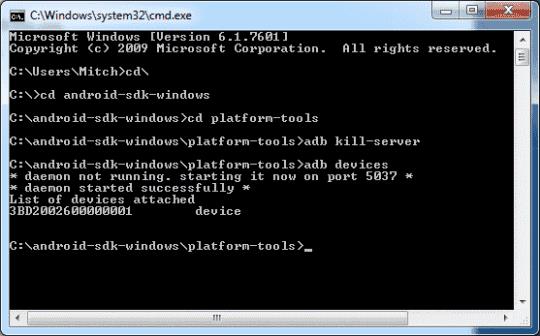
Sada možete koristiti Android razvojne alate na Kindle Fire kao što je DDMS za snimanje zaslona.
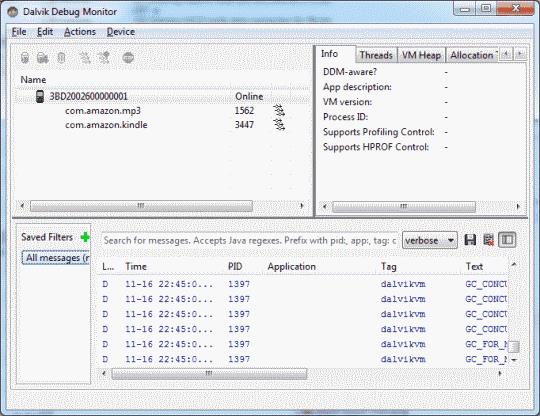
Povežite svoj Kindle Fire s računalom.
Odaberite " U redu " na tabletu za " Dopusti USB otklanjanje pogrešaka ".
Zaustavite ADB poslužitelj naredbom adb kill-server , a zatim upotrijebite naredbu adb devices . Trebali biste vidjeti Kindle Fire na popisu.
Kako reproducirati WMV formatirane video datoteke na vašem Amazon Kindle Fire uređaju.
Vodič koji pokazuje kako ažurirati aplikacije na tabletu Amazon Kindle Fire.
Kako postaviti web-preglednik Amazon Kindle Fire da prikazuje desktop verziju web-stranica.
Kako instalirati Google Chrome na vaš Amazon Kindle Fire tablet.
Kako omogućiti USB otklanjanje pogrešaka i koristiti Kindle Fire s Android razvojnim alatima.
Kako izvršiti tvrdo vraćanje na tvorničke postavke na Amazon Kindle Fire.
Opcije za pronalaženje besplatnih e-knjiga za vaš Barnes & Noble Nook, Amazon Kindle Fire ili drugi standardni čitač e-knjiga.
Vodič koji pokazuje kako uključiti ili isključiti svoj Amazon Kindle Fire.
Pokazujemo vam najbolje dostupne opcije za povezivanje bilo kojeg Amazon Kindle Fire tableta na TV. Sve što trebate znati nalazi se u ovom postu!
Kako prenijeti slike s računala na Amazon Kindle Fire tablet
Ako preglednik Amazon Silk ne želite, možete instalirati ove alternative na svoj Kindle Fire putem APK datoteke.
Nakon što rootate svoj Android telefon, imate potpuni pristup sustavu i možete pokretati mnoge vrste aplikacija koje zahtijevaju root pristup.
Tipke na vašem Android telefonu ne služe samo za podešavanje glasnoće ili buđenje zaslona. Uz nekoliko jednostavnih podešavanja, mogu postati prečaci za brzo fotografiranje, preskakanje pjesama, pokretanje aplikacija ili čak aktiviranje značajki za hitne slučajeve.
Ako ste ostavili laptop na poslu i imate hitan izvještaj koji trebate poslati šefu, što biste trebali učiniti? Upotrijebiti svoj pametni telefon. Još sofisticiranije, pretvorite svoj telefon u računalo kako biste lakše obavljali više zadataka istovremeno.
Android 16 ima widgete za zaključani zaslon koje vam omogućuju promjenu zaključanog zaslona po želji, što ga čini mnogo korisnijim.
Android način rada Slika u slici pomoći će vam da smanjite videozapis i gledate ga u načinu rada slika u slici, gledajući videozapis u drugom sučelju kako biste mogli raditi i druge stvari.
Uređivanje videa na Androidu postat će jednostavno zahvaljujući najboljim aplikacijama i softveru za uređivanje videa koje navodimo u ovom članku. Pobrinite se da ćete imati prekrasne, čarobne i elegantne fotografije za dijeljenje s prijateljima na Facebooku ili Instagramu.
Android Debug Bridge (ADB) je moćan i svestran alat koji vam omogućuje mnoge stvari poput pronalaženja logova, instaliranja i deinstaliranja aplikacija, prijenosa datoteka, rootanja i flashanja prilagođenih ROM-ova te stvaranja sigurnosnih kopija uređaja.
S aplikacijama s automatskim klikom. Nećete morati puno raditi prilikom igranja igara, korištenja aplikacija ili zadataka dostupnih na uređaju.
Iako ne postoji čarobno rješenje, male promjene u načinu punjenja, korištenja i pohranjivanja uređaja mogu uvelike usporiti trošenje baterije.
Telefon koji mnogi ljudi trenutno vole je OnePlus 13, jer osim vrhunskog hardvera, posjeduje i značajku koja postoji već desetljećima: infracrveni senzor (IR Blaster).


















